树形节点 实现单选
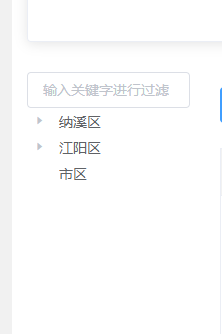
<el-tree
class="filter-tree"
:data="groupTree"
:props="defaultProps"
node-key="id" # 关键代码
:filter-node-method="filterNode"
show-checkbox
:check-strictly="true"
ref="tree2"
@check-change="getDeptDetail"
check-on-click-node
@check="setSelectedNode"
></el-tree>
//第一种方式
//注意:组件需要添加node-key="id" 否则报错
setSelectedNode(data, obj) {
if(obj.checkedNodes.length){
this.$refs.tree2.setCheckedNodes([data]);
}
},
//第二种方式
getDeptDetail(event, isChecked) {
this.singleChecked(event);
},
singleChecked(event) {
let targ = this.$refs.tree2;
let nodes = targ.getCheckedNodes();
if (nodes.length >= 2) {
nodes.map((item, index) => {
if (item.id != event.id) {
targ.setChecked(targ.getCheckedNodes()[index], false);
}
});
}
}
一键清空树形节点
getAllList() {
this.$refs.tree2.setCheckedKeys([]);
},
对树形节点进行搜索筛选
<el-input
placeholder="输入关键字进行过滤"
v-model="filterText">
</el-input>
<el-tree
class="filter-tree"
:data="data"
:props="defaultProps"
default-expand-all
:filter-node-method="filterNode"
ref="tree">
</el-tree>
watch: {
filterText(val) {//监听输入框值变化
this.$refs.tree.filter(val);
}
},
methods: {
filterNode(value, data) {
if (!value) return true;
//注意这里的.name可以换 具体根据筛选什么来决定 名字就.name
return data.name.indexOf(value) !== -1;
}
},
实现第一级别不显示选择框并无法选择
<script>
/第一步 获取到后台的数据 给第一级的数据添加选择框禁用
this.$axios.get("admin/department/getDeptByType").then(({ data }) => {
data.forEach(item => {
item.disabled = "disabled";
});
this.groupTree = data;
});
</script>
<style>
/*第二步 因为加了禁用后 element会给其添加一个is-disabled类
所以可以根据这个类名让选择框隐藏*/
/deep/ .el-checkbox__input.is-disabled {
display: none;
}
</style>
实现回显数据,并且修改选中状态样式
实现效果:
*上下2个树型组件,默认进来回填数据,并让选中数据红色字体显示
只允许单选,点击切换
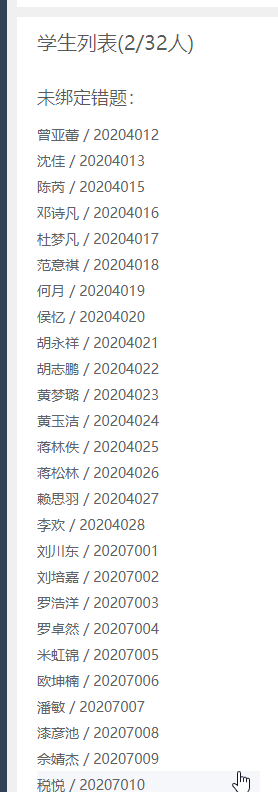
<template>
<el-tree
:default-checked-keys="[temporary]" # 回填
show-checkbox # 显示勾选框
ref="tree"
:data="treeData"
@check="setSelectedNode"
check-on-click-node # 点击任意位置选中
node-key="id"
></el-tree>
<el-tree
:default-checked-keys="[temporary]"
show-checkbox
ref="tree2"
:data="treeData"
:props="defaultProps"
@check="setSelectedNode"
check-on-click-node
:filter-node-method="filterNode"
node-key="id"
></el-tree>
</template>
export default {
data() {
temporary: ""
},
created() {
this.temporary = this.$route.query.student_id; //上个页面带来的数据进行回填操作
},
methods:{
setSelectedNode(data, obj) {
this.$refs.tree.setCheckedNodes([]);
this.$refs.tree2.setCheckedNodes([]);
this.temporary = "";
if (obj.checkedNodes.length) {
this.$refs.tree.setCheckedNodes([data]);
this.$refs.tree2.setCheckedNodes([data]);
}
},
}
}
/deep/ .el-tree-node__content > label.el-checkbox {
display: none;
}
/deep/ .is-checked .el-tree-node__label {
color: red;
}
/deep/ .is-checked .custom-tree-node span {
color: red;
}
Tree组件实现自定义节点样式
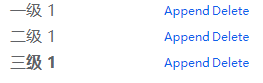
<el-tree
:default-checked-keys="[1]"
show-checkbox
ref="tree"
:data="treeData"
@check="setSelectedNode"
check-on-click-node
node-key="id"
:render-content="renderContent"
></el-tree>
//data为节点数据
renderContent(h, { node, data, store }) {
return (
<span class="custom-tree-node">
<span>{node.label}</span>
<span>
<el-button
size="mini"
type="text"
on-click={() => this.append(data)}
>
Append
</el-button>
<el-button
size="mini"
type="text"
on-click={() => this.remove(node, data)}
>
Delete
</el-button>
</span>
</span>
);
}
/deep/ .custom-tree-node {
260px;
display: flex;
align-items: center;
justify-content: space-between;
padding: 0 10px;
}